-
金山毒霸一键重装教程
- 2017-02-25 00:00:09 来源:windows10系统之家 作者:爱win10
现在已经越来越流行使用一键重装系统软件来重装系统了,最近就有网友下载了金山毒霸一键重装系统软件,却不知道如何使用金山一键重装软件。windows之家小编特意为网友们准备好了金山毒霸一键重装教程。相信网友们看完教程都能够学会使用金山意见重装系统软件。
先确定自己使用的是什么系统。因为金山重装高手目前只适用于XP/Vista/Win7系统。桌面--我的电脑---点击右键--属性面板内可以看到。
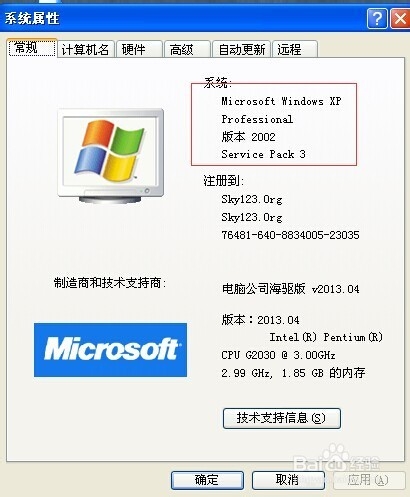
金山毒霸一键重装教程图一
在网上下载金山重装高手软件并安装,这个很容易找到。按照提示一步步安装很简单,安装完成后打开金山重装高手软件。
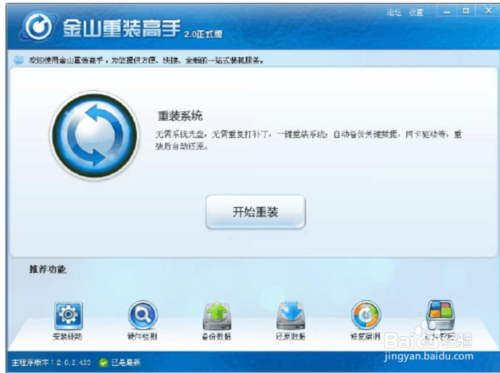
金山毒霸一键重装教程图二
点击开始重装,会显示下面的窗口,也是一个同意协议,只有这样我
们才可以使用这个功能,所以我们将同意勾选,并开始进行安装。
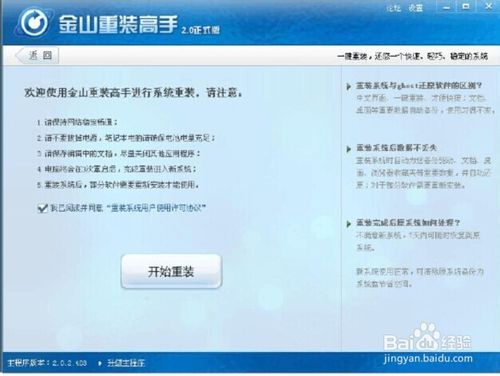
金山毒霸一键重装教程图三
安装系统步骤分为5步,分别是环境检测、备份数据、重装系统、还原数据、重装完成,这样的安装系统步骤极其简单,完全为您减少不必要的操作,并且大大缩短安装系统时间。
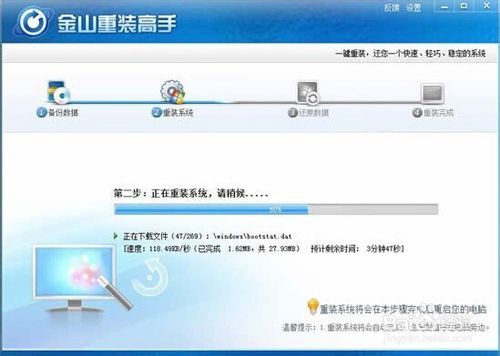
金山毒霸一键重装教程图四
提示重启,重启之后即可完成重装。
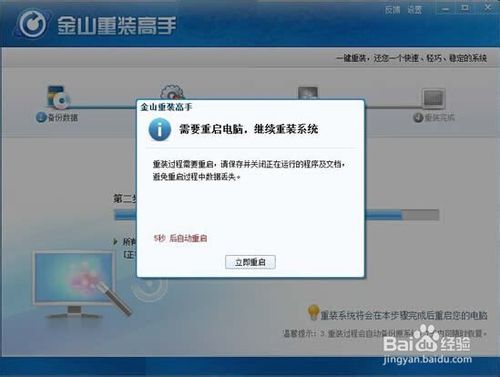
金山毒霸一键重装教程图五
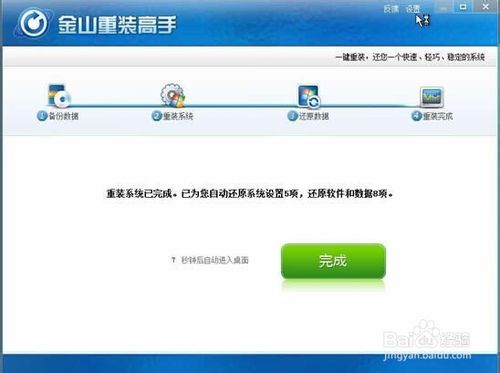
金山毒霸一键重装教程图六
最后点击安装驱动我们就会进入这个页面,会检测出我们需要安装的驱动和需要更新的驱动,我们可以自行选择并安装。驱动也安装完成后,系统就可以正常运行了。
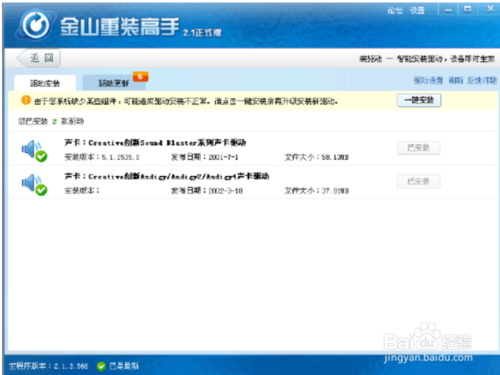
金山毒霸一键重装教程图七
综上所述的全部内容就是windows之家小编为网友们带来的金山毒霸一键重装教程了,其实金山一键重做软件,小编个人感觉非常一般,所以不推荐网友们使用。大家可以去下载使用系统之家一键重装系统软件。小编还推荐网友们阅读xp原版系统。
猜您喜欢
- 演示三星怎么使用u盘重装win7系统..2019-05-16
- 小编教你一键重装系统怎么恢复文件..2017-02-08
- 手把手教你win7魔兽不能全屏怎么解决..2018-11-26
- 如何查看电脑使用记录,小编告诉你查看..2018-09-11
- win10怎么看图片缩略图呢?2016-08-15
- 小编告诉你笔记本怎么设置无线网络..2018-09-21
相关推荐
- win7系统如何获得管理员权限技巧.. 2015-04-18
- 如何实现Win8系统无密码登录的方法.. 2015-05-11
- a disk read error如何解决 2019-07-17
- Win8系统屏幕分辨率如何调整|win8屏幕.. 2015-05-31
- 设置win10局域网cs方法 2016-09-17
- Win7旗舰版下打开组策略方法介绍.. 2014-11-06





 系统之家一键重装
系统之家一键重装
 小白重装win10
小白重装win10
 Next Launcher 3D V1.37 己付费版 (超酷的3D桌面插件)
Next Launcher 3D V1.37 己付费版 (超酷的3D桌面插件) QQ说说互转互评互赞工具1.4 绿色免费版 (说说互赞工具)
QQ说说互转互评互赞工具1.4 绿色免费版 (说说互赞工具) YzShadow V2.3.3 完美汉化版 (菜单阴影效果工具)
YzShadow V2.3.3 完美汉化版 (菜单阴影效果工具) 雨林木风Win7 32位旗舰版系统下载 v1909
雨林木风Win7 32位旗舰版系统下载 v1909 办公浏览器 v1.1官方版
办公浏览器 v1.1官方版 深度技术ghost win7 x64 纯净版201602
深度技术ghost win7 x64 纯净版201602 DVD-Cloner 2
DVD-Cloner 2 系统之家win1
系统之家win1 Windows之家_
Windows之家_ 净网大师浏览
净网大师浏览 小白系统Ghos
小白系统Ghos 雨林木风ghos
雨林木风ghos iSee图片专家
iSee图片专家 Edge绿色版(C
Edge绿色版(C Firefox(火狐
Firefox(火狐 Win7 Loader
Win7 Loader  新萝卜家园Wi
新萝卜家园Wi Chromium浏览
Chromium浏览 粤公网安备 44130202001061号
粤公网安备 44130202001061号